Einführung in Aktionen
Bei Aktionen handelt es sich um Instruktionen, mit denen Desktop-Aufgaben wie die Ausführung von Anwendungen und das Öffnen von Datendateien automatisiert werden. Aktionen funktionieren ähnlich wie Anwendungsmakros oder Programmierfunktionen. Jede Aktion verfügt über einen Namen, der für die Ausführung der Aktion verwendet wird.
Sobald eine Aktion definiert wird, kann sie dazu verwendet werden, die Desktop-Benutzerschnittstelle anzupassen, so daß Aufgaben einfacher ausgeführt werden können. Das Desktop verfügt über Benutzerschnittstellenkomponenten wie zum Beispiel Symbole, Bedienelemente im Bedienfeld und Menüelemente für Aktionen zur Verfügung zu stellen.
Abbildung 10-1 Verwendungsmöglichkeiten für Aktionen
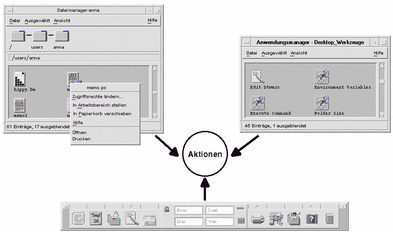
Beispielsweise enthält die Gruppe von Anwendungen 'Desktop_Werkzeuge' im Anwendungsmanager Symbole, über die verschiedene Dienstprogramme gestartet werden.
Abbildung 10-2 Symbole für Aktionen in der Gruppe von Anwendungen Desktop_Werkzeuge
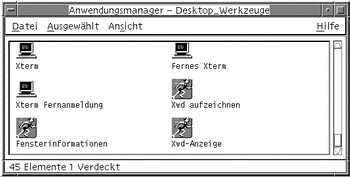
Jedes dieser Symbole führt eine Aktion aus, wenn auf diesem Symbol doppelt geklickt wird. Das folgende Beispiel zeigt einen Teil der Definition der Aktion, die ausgeführt wird, wenn der Benutzer auf dem Symbol mit der Bezeichnung Xwd Display doppelt klickt. Die Aktion ist in der Konfigurationsdatei /usr/dt/appconfig/types/sprache/xclients.dt definiert.
Tabelle 10-1|
ACTION Xwud |
|
|---|---|
|
{ |
|
|
LABEL |
Xwd Display |
|
TYPE |
COMMAND |
|
EXEC_STRING |
/usr/bin/X11/xwud -noclick -in \ |
|
%(File)Arg_1"Xwd File To Display:"% |
|
|
|
... |
|
} |
|
Der Befehl im Feld EXEC_STRING der Aktion wird ausgeführt, wenn der Benutzer dieses Symbol doppelklickt.
Das Bedienfeld verwendet ebenfalls Aktionen. Das folgende Beispiel zeigt einen Teil der Definition des Bedienelements mit der Bezeichnung 'Terminal' in der Bedientafel 'Persönliche Anwendungen'. Das Bedienelement ist in der Konfigurationsdatei /usr/dt/appconfig/types/sprache/dtwm.fp definiert.
Tabelle 10-2|
CONTROL Term |
|
|---|---|
|
{ |
|
|
ICON |
Fpterm |
|
LABEL |
Terminal |
|
PUSH_ACTION |
Dtterm |
|
... |
|
|
} |
|
Das Feld PUSH_ACTION gibt an, welche Aktion ausgeführt werden soll, wenn der Benutzer das Bedienelement anklickt. In diesem Fall handelt es sich um eine Aktion mit dem Namen Dtterm.
Daneben werden Aktionen häufig in Menüs verwendet. Datendateien verwenden normalerweise Aktionen in ihrem Menü 'Ausgewählt' im Dateimanager. Zum Beispiel verfügen XWD-Dateien (Dateien, deren Namen die Erweiterung.xwd oder.wd haben) über eine Aktion 'Öffnen', die das Anzeigenbild anzeigt, indem die Aktion 'Xwud' ausgeführt wird.
Abbildung 10-3 Aktion 'Öffnen' für Dateien des Datentyps XWD
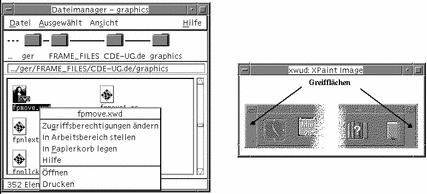
Die Aktionen im Menü 'Ausgewählt' werden in der Datentypdefinition für XWD-Dateien angegeben. Die Definition befindet sich in der Konfigurationsdatei /usr/dt/appconfig/types/sprache/xclients.dt.
Tabelle 10-3|
DATA_ATTRIBUTES XWD |
|
|---|---|
|
{ |
|
|
ACTIONS |
Open,Print |
|
ICON |
Dtxwd |
|
... |
|
|
} |
|
Der Datentyp XWD und die zugehörigen Aktionen 'Öffnen' und 'Drucken' , werden im Abschnitt Failed Cross Reference Format erläutert.
Wie Aktionen Symbole für Anwendungen erstellen
Als Beispiel soll das Symbol Xwd Display in der Gruppe von Anwendungen Desktop_Werkzeuge betrachtet werden. Wird auf diesem Symbol doppelt geklickt, wird der X-Client xwud ausgeführt. Dennoch stellt dieses Symbol nicht direkt die ausführbare Datei /usr/bin/X11/xwud dar.
Das Symbol Xwd Display wird in der Gruppe von Anwendungen angezeigt, weil in diesem Verzeichnis eine Datei mit dem Namen Xwud steht (siehe Abbildung 10-4). Diese Datei stellt eine zugrundeliegende AKtion mit demselben Namen, nämlich Xwud dar. In der Aktionsdefinition ist der Aktionsname der Name, der nach dem Schlüsselwort ACTION angegeben ist:
Tabelle 10-4|
ACTION Xwud |
|
|
|
|---|---|---|---|
|
{ |
|
|
|
|
|
LABEL |
Xwd Display |
|
|
|
TYPE |
COMMAND |
|
|
|
WINDOW_TYPE |
NO_STDIO |
|
|
|
EXEC_STRING |
/usr/bin/X11/xwud -noclick -in \ |
|
|
|
|
%(File)Arg_1"Xwd Datei anzeigen:"% |
|
|
|
DESCRIPTION |
Die Xwd-Anzeige (Xwud) 'Aktion Xwd-Anzeige' zeigt |
eine xwd-Datei, die mit der Aktion 'Xws Capture' (Xwd) erstellt wurde. Es wird der Befehl 'xwud' verwendet. |
|
} |
|
|
|
Die Datei wird als Aktionsdatei bezeichnet, weil sie eine Aktion darstellt. Eine Datei ist eine Aktionsdatei, wenn es sich um eine ausführbare Datei mit demselben Namen wie eine Aktion handelt. Das zugehörige Symbol im Anwendungsmanager (oder im Dateimanager) wird Aktionssymbol oder Anwendungssymbol genannt, weil durch Doppelklicken auf diesem Symbol eine Anwendung gestartet wird.
Abbildung 10-4 Anwendungs-(Aktions-)symbol, das eine Aktionsdatei darstellt
Stellt der Anwendungsmanager eine ausführbare Datei fest, durchsucht er die Datenbank für Aktionen, um festzustellen, ob Aktionen vorhanden sind, deren Namen dem Dateinamen entsprechen. Wird eine Entsprechung gefunden, weiss der Anwendungsmanager, daß es sich bei der Datei um eine Aktionsdatei handelt.
Der Inhalt der Aktionsdatei ist irrelevant. Aktionsdateien enthalten normalerweise Kommentare mit der Beschreibung ihrer Desktop-Funktionen.
Hinweis -
Bei einer Aktionsdatei handelt es sich nicht um eine Definitionsdatei für Aktionen. Die Aktionsdatei ist eine Datei mit demselben Namen wie die Aktion. Sie wird verwendet, um das Anwendungssymbol im Dateimanager oder im Anwendungsmanager zu erstellen. Die Definitionsdatei für Aktionen ist die Datei mit dem Namen name.dt, die die Definition der Aktion enthält.
Sobald das Desktop festgestellt hat, daß es sich bei einer Datei um eine Aktionsdatei handelt, wird die zugrundeliegende Aktionsdefinition verwendet, um das Erscheinungsbild und das Verhalten der Aktionsdatei zu definieren.
-
Im Feld EXEC_STRING wird das Verhalten des Anwendungssymbols angegeben. Im Fall des Symbols Xwd Display wird im Feld EXEC_STRING angegeben, daß das Aktionssymbol den X-Client xwud mit bestimmten Befehlszeilenargumenten ausführt.
-
Im Feld LABEL wird die Bezeichnung für das Anwendungssymbol angegeben.
-
Im Feld DESCRIPTION wird der Text angegeben, der angezeigt wird, wenn der Benutzer die Kontexthilfe aufruft.
-
Das Anwendungssymbol Xwud verwendet das Standardsymbolbild für Aktionen, da die Aktionsdefinition kein Feld ICON enthält, in dem ein anderes Abbild definiert ist.
Im Gegensatz dazu verwendet das Symbol mit der Bezeichnung Compress File ein anderes Symbolbild, da die zugrundeliegende Aktionsdefinition ein Feld ICON enthält:
|
Beispiel: |
|
|---|---|
|
ACTION Compress |
|
|
LABEL |
Datei komprimieren |
|
ICON |
Dtcmprs |
|
... |
|
|
} |
|
Abbildung 10-5 Symbolbild, das durch das Feld ICON in der Aktionsdefinition angegeben wird
Die Aktion Xwud wird als Befehlsaktion bezeichnet, da ihre Definition den auszuführenden Befehl (EXEC_STRING ) enthält. Das Feld TYPE in der Aktionsdefinition definiert denAktionstyp.
Zunächst wird das Symbol Xwd Display in der Gruppe von Anwendungen Desktop_Werkzeuge angezeigt. Der Benutzer kann jedoch zusätzliche Exemplare des Aktionssymbols in jedem Verzeichnis erstellen, für das er Schreibberechtigung hat. Solange die Aktionsdefinition für Xwud Bestandteil der Datenbank ist, wird jede ausführbare Datei mit dem Namen Xwud, die der Benutzer erstellt, eine Aktionsdatei sein, die diese Aktion darstellt, und das zugehörige Symbol im Dateimanager oder Anwendungsmanager kann verwendet werden, um die Aktion auszuführen.
Wie Aktionen Datendateien als Argumente verwenden
Ein Argument ist das Objekt, normalerweise eine Datei, an dem der Befehl ausgeführt wird. Aktionen können so definiert werden, daß sie Dateiargumente akzeptieren.
Beispielsweise gibt das Feld EXEC_STRING der Aktion Xwud an, daß ein Dateiargument erforderlich ist:
Tabelle 10-6|
EXEC_STRING |
/usr/bin/X11/xwud -noclick -in \ |
|---|---|
|
|
%(File)Arg_1"Xwd Datei anzeigen:"% |
Der Term Arg steht für das Wort Argument. Die Syntax Arg_1 bedeutet das erste Argument, und (File) bedeutet, daß die Aktion dieses Argument als eine Datei behandelt.
Die einfachste Weise, in der ein Benutzer ein Dateiargument zur Verfügung stellen kann, besteht darin, eine Datendatei dem Anwendungssymbol zu übergeben. Das Desktop stellt den Pfad der übergebenen Datei fest und setzt diesen in der Befehlszeile anstelle des Texts zwischen den Symbolen % (%(File)Arg_1"Xwd Datei anzeigen:"%). Dann wird folgender Befehl ausgeführt:
/usr/bin/X11/xwud -noclick -in datei_pfad
Wenn der Benutzer auf dem Anwendungssymbol doppelt klickt, stellt das Desktop im Feld EXEC_STRING fest, daß ein Dateiargument erforderlich ist, und zeigt ein Dialogfenster an, in dem der Benutzer aufgefordert wird, einen Dateinamen oder Pfad einzugeben. Im Fall der Aktion Xwud lautet die Aufforderung:
Xwd Datei anzeigen:
Der Dateiname oder Pfad, den der Benutzer eingibt, wird als Dateiargument verwendet.
Zusätzliche Verwendung für Aktionen
Zusätzlich zum Starten von Anwendungen werden Aktionen im gesamten Desktop verwendet, um Funktionalität in folgenden Bereichen herzustellen:
-
im Bedienfeld
Die Definition für ein Bedienelement im Bedienfeld enthält Felder, in denen die Aktion angegeben wird, die ausgeführt wird, wenn der Benutzer das Bedienelement anklickt oder dem Bedienelement eine Datei übergibt. Weitere Informationen hierzu können dem Abschnitt Missing Cross Reference Target entnommen werden
-
in Menüs
Die Syntax von Fenstermenü- und Arbeitsbereichsmenüdefinitionen ermöglicht dem Benutzer, die Aktion anzugeben, die über ein Menüelement ausgeführt wird. Weitere Informationen hierzu können dem Abschnitt Missing Cross Reference Target und der Hilfeseite dtwmrc(4) entnommen werden.
-
bei der Kommunikation zwischen Anwendungen
Eine Anwendung kann so eingerichtet werden, daß sie mit einem speziellen Typ von Aktion, nämlich ToolTalk message (TT_MSG ), Informationen sendet und empfängt TT_MSG-Aktionen werden in der Entwicklerumgebungsdokumentation für das Desktop beschrieben.
- © 2010, Oracle Corporation and/or its affiliates
